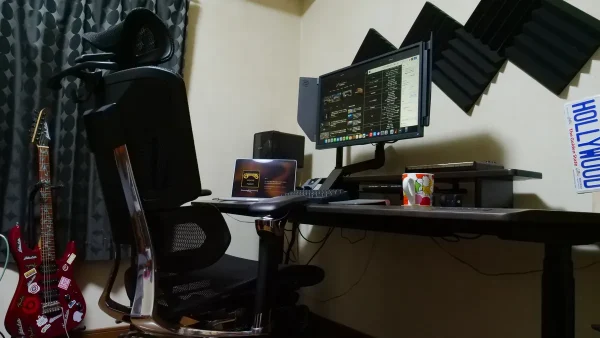この価格でこの快適さは良すぎる。
今回は少し前に購入したワイヤレスコントローラー「8BitDo Ultimate 2C Wireless Controller」について、デザインや使用感、特徴をおさらいしつつ、ダダっとレビューをお届けです。
僕がコントローラーに求めるのはドリフト現象が発生しにくい「ホールエフェクトスティック」を搭載していることとちょうどいい価格の2点なのですが、「8BitDo Ultimate 2C Wireless Controller」がめっちゃ良い感じになっていまして。
定価4,690円でホールエフェクトトリガーを搭載しているため、僕の要件をしっかり満たしつつ、絶妙なフィット感。最近は「モンハンワイルズ」や「ディアブロ4」、「オブリビオンリマスター」をこのコントローラーで遊んでいますが、ガチでおすすめ。鬼コスパ。
中途半端にいろんなことに対応してないのも良い。
操虫棍が使いやすくなる「8BitDo Ultimate 2C Wireless Controller」をレビュー。これで4,690円は強すぎ

「8BitDo Ultimate 2C Wireless Controller」は、ゲーム周辺機器をメインに展開している「8BitDo(エイトビットドー)」のエントリー向けワイヤレスコントローラー。
8BitDoは、香港に拠点を置くゲーム周辺機器メーカー。レトロゲーム機のコントローラーデザインを現代の技術で再現した製品群が人気ですが、その種類は多岐にわたり、ゲーマーのニーズに応える様々なコントローラーを展開しています。高品質&手頃な価格も人気の理由のひとつ。
「8BitDo Ultimate 2C Wireless Controller」は、8BitDoの人気シリーズ「Ultimate Controller」のコンセプトを踏襲しつつ、”手ごろな価格”と”絶妙に欲しい機能”を搭載しており、シンプルで手に馴染むデザインも特徴です。


付属品は、コントローラー本体のほか、充電&接続用のUSB TypeCケーブルと2.4GHzの無線接続で使用するUSBレシーバー、取扱説明書のみ。
今回レビューしていくのは、8BitDo Ultimate 2C Wireless Controllerの「パープル」。このコントローラーについて知っておきたい特徴は下記の通りです。
- WindowsとAndroidに対応するワイヤレスコントローラー
- Windows 10以降、Android 9.0以降に対応
- シンプルかつモダンなデザイン、パステルなカラバリ
- カラーはグリーン/ミント/ピーチ/パープル/WuKong
- 有線接続、Bluetooth、2.4GHz無線接続に対応
- 1000Hzのポーリングレート(2.4GHz/有線接続時)
- ホールエフェクトスティック、ホールエフェクトトリガー搭載
- スティックは耐摩耗性金属ジョイスティックリングを採用
- 物理的な摩耗に強く、ドリフト現象を起こしにくい
- カスタム可能なR4/L4バンパーボタン
- ソフト無しで簡単にカスタムできる
- 連射機能搭載
- Amazonでの価格は4,690円(税込)
僕の求める「ホールエフェクトスティック」だけでなく、8BitDo Ultimate 2Cは「ホールトリガー」にも対応しており、なんならカスタムできる追加ボタン「L4/R4バンパーボタン」も搭載。(これがワイルズ用に購入した理由の1つ)
それなのに定価4,690円は...もはや罪。

デジタルスケールとノギスでサイズを計測してみたところ、縦幅107.7mm×横幅146.5mm。重さは220.3g。Xbox ワイヤレスコントローラーは”電池込み”で307.2gなので、比較してみるとかなり軽い。
8BitDo Ultimate 2Cは、Bluetoothのほか、有線接続やUSBレシーバーによる2.4GHz無線接続にも対応し、しかも、有線接続と2.4GHz無線接続は"1,000Hzのポーリングレート"に対応するため、FPSやアクションゲームなど、反応速度...つまり遅延が重要になるゲームでもガッツリ使えるんじゃないかなと。
※ポーリングレートは、入力遅延や滑らかな操作性に直結する大事な要素のひとつ。ポーリングレートが高いほどコントローラーからの入力信号が頻繁にPCやゲーム機に送られるため、操作が画面に反映されるまでのラグ(遅延)が小さくなります。






8BitDo Ultimate 2C Wireless Controllerは、どちらかというと「任天堂スイッチのプロコン」に近い形状とボタン配置ですが、表記はXbox/Windows基準のABXY。
カスタムできる追加ボタンとして、バンパートリガーに「L4/R4ボタン」を搭載しているので、バチバチに指を動かす必要があるゲームでも有利ですね。コントローラーの表面やグリップには僅かにテクスチャ加工が施されているため、よく手に馴染み、握りこみやすいのも特徴です。
8BitDo Ultimate 2C Wireless Controllerの主なスペックと仕様は下記のとおり。
| スペックと仕様 | |
|---|---|
| 名称 | 8BitDo Ultimate 2C Wireless Controller |
| 型番 | 81HD |
| 製造国 | Made in China |
| サイズ | 縦幅107.7mm×横幅146.5mm 重さ:220.3g |
| 接続 | 2.4GHz 無線接続 Bluetooth 有線接続 |
| バッテリー | 480mAh リチウムイオン Bluetooth接続:約32時間 ワイヤレス接続:約19時間 充電時間:約2時間 |
| 対応OS | Windows 10/11 Android 9.0以上 |
| 付属品 | コントローラー 2.4G レシーバー USBケーブル(約1m) |
| 価格 | Amazon:4,690円 |
操作方法もおさらいしとく?

さて、このあたりで「8BitDo Ultimate 2C Wireless Controller」の操作方法についても目を通しておこうかと思いますが、注意点として、8BitDo Ultimate 2Cのボタン表記はXbox基準ですが、配置は任天堂スイッチに近いこと。
Xbox Wireless Controllerからの買い替え直後はボタンの押し間違いがあるかもです。(特にビューボタンとオプションボタンがよく間違える)
8BitDo Ultimate 2C Wireless Controllerの主な操作方法については以下の通り。
電源のON/OFF

8BitDo Ultimate 2C Wireless Controllerは、Homeボタンを1回押すだけで起動可能で、電源を切りたい時は長押し。Homeボタンを8秒長押しすることで強制電源オフすることもできます。
- 電源ON:Homeボタンを押す
- 電源OFF:Homeボタンを3秒長押し
- 強制電源OFF:Homeボタンを8秒長押し
電源を入れてから1分以内に接続されない場合、または接続後15分間操作されないと自動で電源が切れる仕様になっているので、電池の無駄な消費も抑えられる。※有線接続の場合は自動で切れることはありません。
ちなみに、8BitDo Ultimate 2C Wireless Controllerの電池持ちは、Bluetooth接続で約32時間。USBレシーバーでの2.4GHz無線接続時は約19時間。2.4GHz接続時の電池持ちは長いとは言えないので、ちょこちょこ充電しておく必要はあります。
| 充電中/充電完了時のLED表示 | |
|---|---|
| LEDが赤色に点滅する | 電力不足 |
| LEDが赤色に点灯したままになる | 充電中 |
| LEDが消灯する | 充電完了 |
無線接続とBluetooth接続の切り替えについて
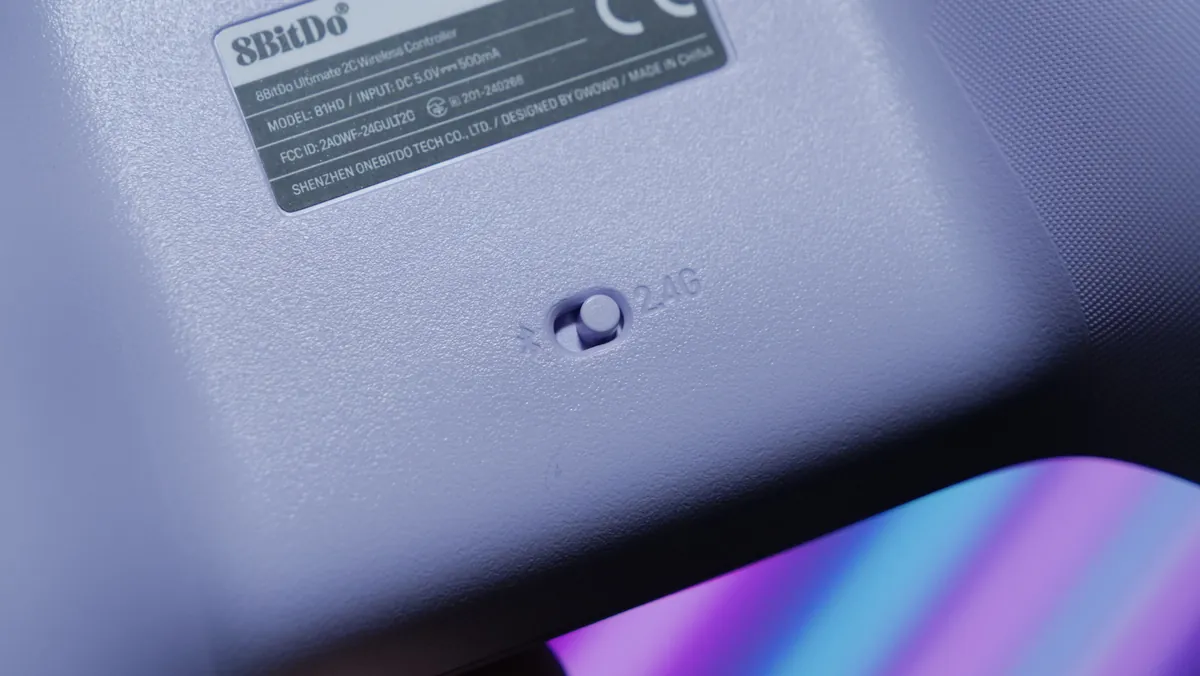
お次は2.4GHzとBluetooth接続の切り替えについてですが、2.4GHzワイヤレス接続とBluetooth接続は、背面のスイッチで簡単に切り替え可能です。
- コントローラーのモードスイッチを「2.4G」に変更する
- 2.4GレシーバーをPCのUSBポートに接続する
- Homeボタンを押して、コントローラーの電源をONにする
- 接続が完了するとLEDが点灯したままになる
- USBケーブルを使用して、コントローラーをPCのUSBポートに接続する
- システムの認識が完了すると使用できるようになる
- コントローラーのモードスイッチを「Bluetooth」に変更する
- Homeボタンを押してコントローラーの電源をONにする
- ペアリングボタンを3秒間長押しする
- LEDが早く点滅し、ペアリング状態になる
- 初回接続時のみペアリングが必要
- AndroidデバイスのBluetoothをONにして「8BitDo Ultimate 2C Wirelessデバイス」を検索して接続する
- 接続が完了するとLEDが点灯したままになる
8BitDo Ultimate 2C Wireless Controllerは、接続方法により1,000Hzのポーリングレートで使えるかどうかが変わるため、PCで使うなら2.4GHz 無線接続がおすすめです。
※1,000Hzのポーリングレートに対応するのは「2.4GHzワイヤレス接続時」と「有線接続時」のみ。
連射機能の使い方

僕はあまり使わないですが、8BitDo Ultimate 2C Wireless Controllerは連射モードにも対応。
※方向ボタン、ビューボタン、メニューボタン、Homeボタンは連射機能に非対応。連射機能は保存されないため、コントローラーの電源を切る、または接続を切断するとデフォルトに戻ります。
- 機能ボタンを押しながら、「アスタリスクボタン」を押す
- LEDが早く点滅し、連打モードになる
- 機能ボタンを押しながら「アスタリスクボタン」を押すと連打解除
- 設定したいボタンを押しながら、「アスタリスクボタン」を”2回”を押す
- LEDが早く点滅し、連打モードになる
- 設定したボタンを押しながら「アスタリスクボタン」を押すと自動連打解除
連射モードを使いたい時は「アスタリスクボタン」と覚えておくとよさそう。2回押しでオート連射モードも使えます。
L4/R4ボタンの割り当てを変更する

8BitDo Ultimate 2C Wireless Controllerの追加ボタン「L4/R4ボタン」の割り当てについてですが、こちらも設定は超簡単。
設定したいボタン(動画ではR4ボタン)と割り当てたいボタンを長押ししながら「マッピングボタン」を押すだけで簡単に割り当てを変更できます。LEDの点滅が目印。
- L4ボタンまたはR4ボタンを押しながら、設定したいボタンを長押しする
- ボタンを長押ししたままの状態で「マッピングボタン」を押すと設定完了
L4ボタンまたはR4ボタンを押しながら「マッピングボタン」を押すと設定したボタン割り当てををキャンセルできるので、こちらも覚えておくといいかも。
レシーバーの再ペアリング

コントローラーとレシーバーのペアリングが正常に出来なくなったり、レシーバーを交換した場合は以下の手順で再ペアリングすることができるので、こちらも簡単におさらいです。
- コントローラーのモードスイッチを「2.4G」に変更する
- Homeボタンを押して、コントローラーの電源をONにする
- ペアリングボタンを約5秒間長押しする
- LEDが早く点滅し、ペアリング状態になる
- 2.4GレシーバーをPCのUSBポートに接続する
- コントローラーとレシーバーが自動的にペアリングして接続されるのを待つ
- 接続が完了するとLEDが点灯したままになる
一度ペアリングしたあとは基本再ペアリング不要ですが、何かしらの問題が発生した時に役立つかも。
使用感は抜群。モンハンワイルズの操虫棍が化けるぞ

8BitDo Ultimate 2C Wireless Controllerの使用感についてですが...普通に抜群。むしろ抜群以上の使いやすさ。
8BitDo Ultimate 2C Wireless Controllerは重さが220.3gと軽く、グリップ感も良いので持ちやすい。カチカチとした小気味良い音とクリック感もあります。あと、僕は十字キーの押し心地がものすごく好みでした。
モンハンワイルズの操虫棍は、YボタンとBボタン(長押し → 離す)の組み合わせで出せる定点コンボ(強化連続切り上げ→強化急襲切り)が強くて使いやすいのですが、通常のコントローラーだとBボタンの長押しが鬼。
(普通のコントローラーの時は親指でYボタンもBボタンも賄う...って謎の押し方してた)
でも、8BitDo Ultimate 2C Wireless ControllerならR4ボタンにBボタンを割り当てることで、このコンボがものすごく出しやすくなります。余裕のループ。
モンハンワイルズの操虫棍だけじゃなくて、「指が足りない」状態になりがちなゲームはL4/R4ボタンがあるだけでかなり変わるんじゃないかなと。
8BitDo Ultimate 2C Wireless Controllerのボタン割り当てはいつでも変更できるので、色々試してみるのがおすすめ。しいて言えば、プロファイルを2つか3つ保存できれば最強だったけど...このあたりは価格とのトレードオフ。
ボタン割り当ても簡単なので、違うゲームを遊ぶ時もすぐ変えられます。
8BitDo Ultimate 2C Wireless Controllerは、有線接続または2.4GHz無線接続時は1,000Hzのポーリングレートに対応するため、ボタンの反応速度も良好。L4/R4ボタンも絶妙な位置にあり、適度な硬さがあって押し間違いしにくいのも使いやすくて気に入ってます。
スタンドは付属しないので一緒に購入するのがおすすめ


8BitDo Ultimate 2C Wireless Controllerは上位モデル「8BitDo Ultimate 2 Wireless Controller」と異なり充電ドックやスタンドは付属しないため、僕は一緒にコントローラー用スタンド「Skull & Co.ファントムスタンド(全てのコントローラー対応モデル)」も購入しました。


スタンドが無いとほったらかしで置いておくのが常ですが...スタンドがあればいつでも手が届く場所に置いておけるし、小傷も減るし、パステルカラーのかわいいデザインを生かしたディスプレイとして、良い感じにデスクを飾ってくれます。
これはガチでおすすめ。
不具合:ホーム画面が突然表示される人はファームウェアを更新すれば治る
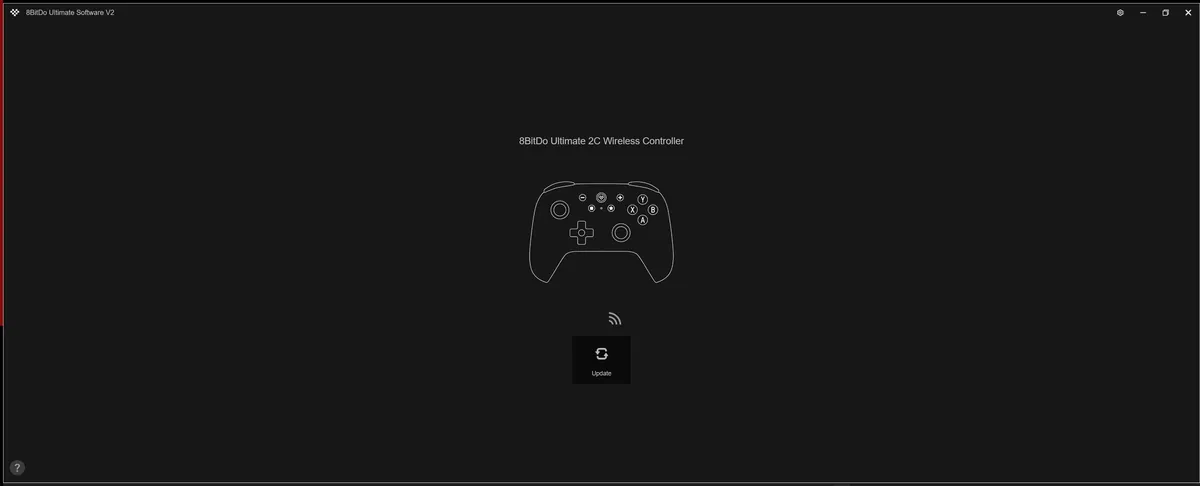
今のところ僕の中でベストバイ過ぎるコントローラー「8BitDo Ultimate 2C Wireless Controller」ですが、唯一欠点...というかモロに不具合がありまして。
それはゲームのプレイ中にXboxのホーム画面が勝手に表示されたり、連射モードが勝手に発動する...というもの。
ただ、これは最新ファームウェア「Ver 1.09」で改善されており、購入後に同様の不具合に遭遇した人は、専用ソフト「8BitDo Ultimate Software V2」でファームウェアを更新することで治すことができます。
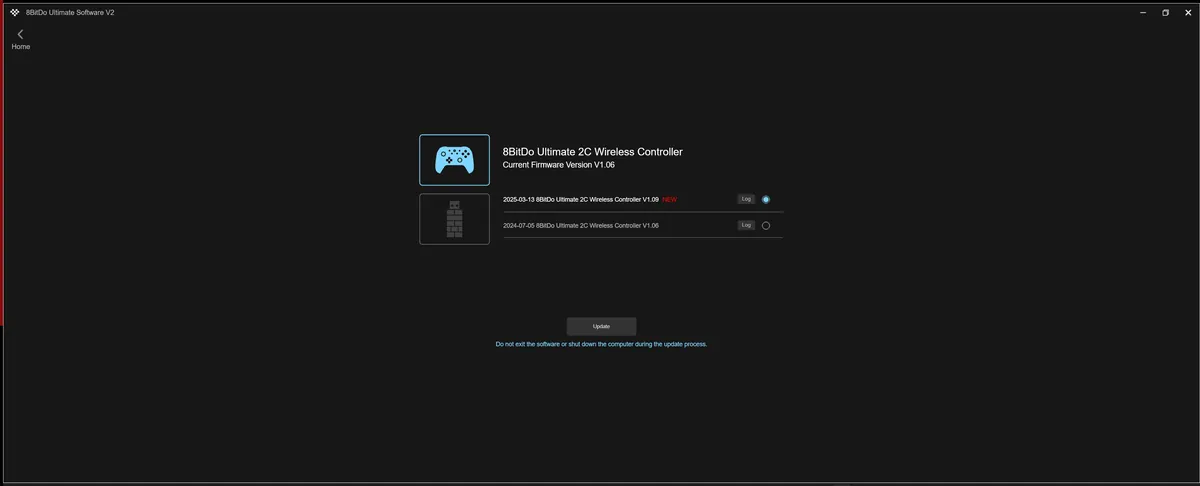
専用ソフト「8BitDo Ultimate Software V2」では、コントローラーのほか、2.4GHz USBレシーバーの新しいファームウェア「バージョン1.03」も配信されているので、購入したらダウンロードし、アップデートしておきましょう。
- 専用ソフト「8BitDo Ultimate Software V2」をダウンロードする
- コントローラーを有線接続する
- ソフトを起動し「Update」をクリック
- アップデートするデバイスを選択する
「Windows によって PC が保護されました」と表示される場合がありますが、ストアで配信されていないソフトに表示されるため、そのまま進めちゃってOKです。
8BitDo Ultimate 2C Wireless Controllerのよくある質問
- PS5やXbox Series X|S、任天堂スイッチで使える?
-
対応しているのはWindows 10/11、Android 9.0以上のみ。有線接続/Bluetooth/2.4GHz無線接続に対応しますが、いずれもWindowsとAndroidにしか対応してません。
- 専用ソフトでUltimate 2Cのカスタムはできる?
-
「8BitDo Ultimate Software V2」で出来るのは、Ultimate 2Cのファームウェアアップデートだけ。ボタンのカスタマイズなどはコントローラー側で手動で行う必要があるけど、設定自体が簡単なのでソフト使うほどじゃない。
- なんかXboxホーム画面が表示されたり、勝手に連打モードになるんだけど
-
上述のとおり、Ver1.09以前のファームウェアを搭載する8BitDo Ultimate 2C Wireless Controllerは不具合があるため、専用ソフトからアップデートすれば治る。同様にUSBレシーバーも最新のVer1.03が配信されているので、ついでにアップデートしておくのがおすすめです。
8BitDo Ultimate 2C Wireless Controllerのレビューまとめ!5,000円以下で買えるコントローラーの中ではトップクラスにおすすめ

余計な機能を省きつつも、ホールエフェクトスティックやホールエフェクトトリガーを搭載することでドリフト現象(スティックが勝手に動く)に強く、カスタム可能なL4/R4ボタンまで搭載する「8BitDo Ultimate 2C Wireless Controller」ですが、最後に僕のレビューをまとめておきます。

8BitDo Ultimate 2C Wireless Controller レビュー&評価
指が足りないゲームにおすすめ。
メリット
- ホールエフェクトスティックとホールエフェクトトリガー搭載で摩耗に強い
- 可愛い色合いのカラバリ
- 簡単に割り当てを変更できるL4/R4ボタン
- 持ちやすく、手に馴染むデザイン
- 定価4,690円で買えるコスパ
デメリット
- 購入直後は不具合があり、自分でファームウェアをアップデートする必要がある
- 2.4GHz接続時19時間の電池持ち
- WindowsとAndroidのみ対応
| 使いやすさ | |
| 機能 | |
| 持ちやすさ | |
| デザイン | |
| コスパ | |
| 総合評価 |
※レビューの評価基準についてはこちら。
8BitDo Ultimate 2C Wireless Controllerのレビューと評価をダダっとまとめるとこんな感じ。僕は結構色んなコントローラーをレビューしてきていますが、5,000円以下の価格帯では一択なんじゃね?レベルの使いやすさかなと。4,690円でこれはガチでコスパ良い。
ボタンの押し心地もちょうどよくて、十字キーは硬すぎず、LB/RBボタンもほどよい硬さ。カスタムできるL4/R4ボタンが良い仕事してくれますし、軽くて持ちやすいので、色んなゲームにおすすめできるワイヤレスコントローラーです。
(デッドゾーンや慣性の調整など、プロ向けの機能は搭載していないので、カジュアルにゲームを遊ぶ人向けかも)
PCでゲームを遊んでて「Xbox Wireless Controllerを使ってたけど壊れた...」って人の買い替え先としてもめっちゃ優秀なので、一度試してみるといいかもです。